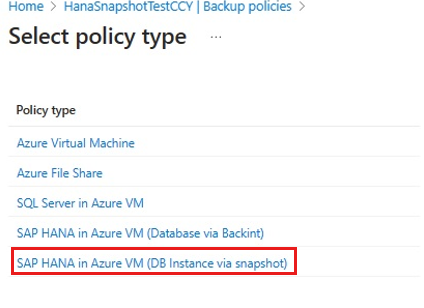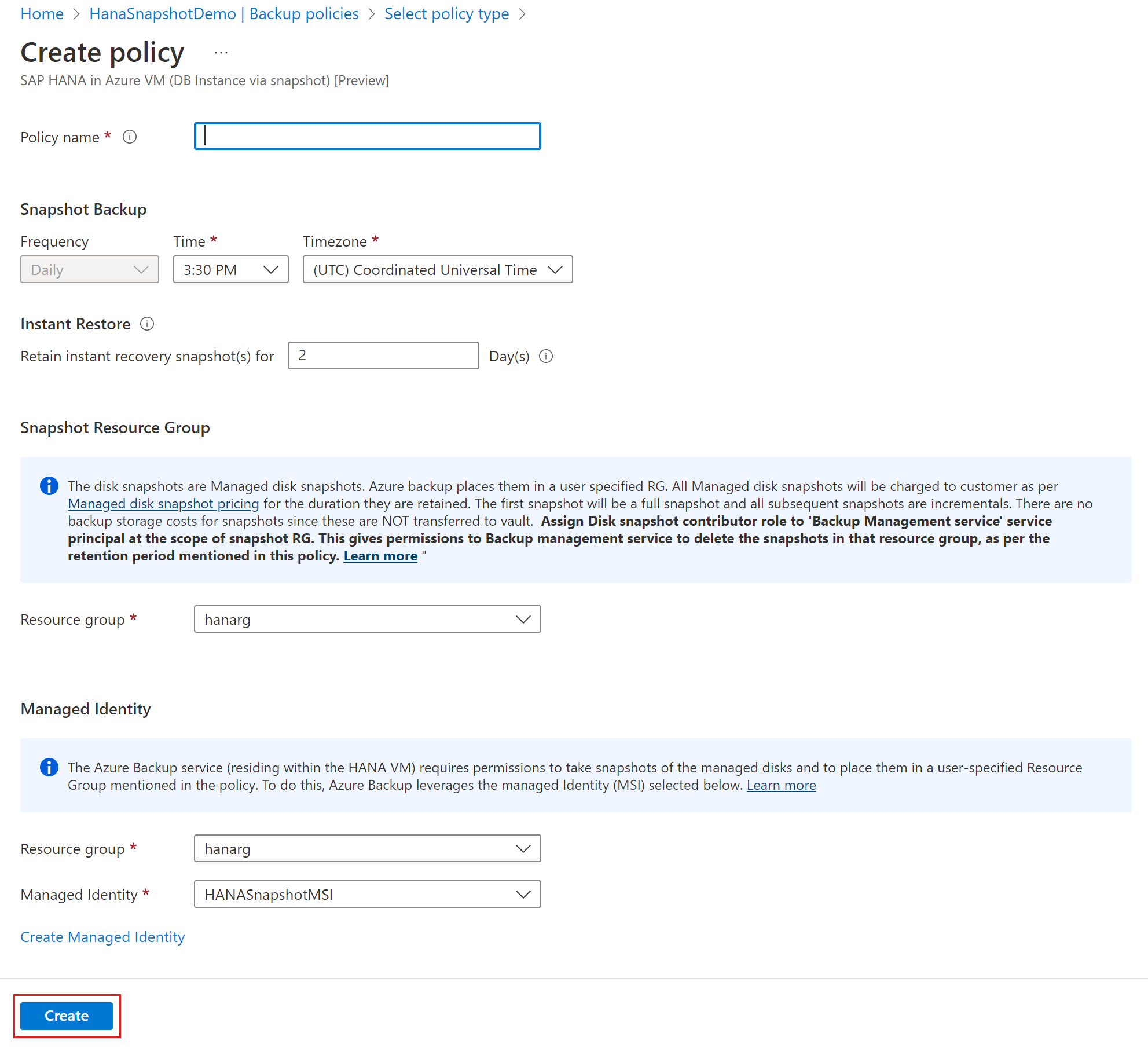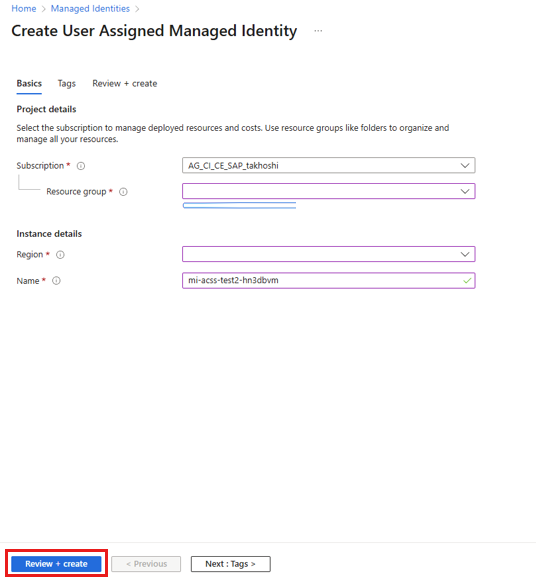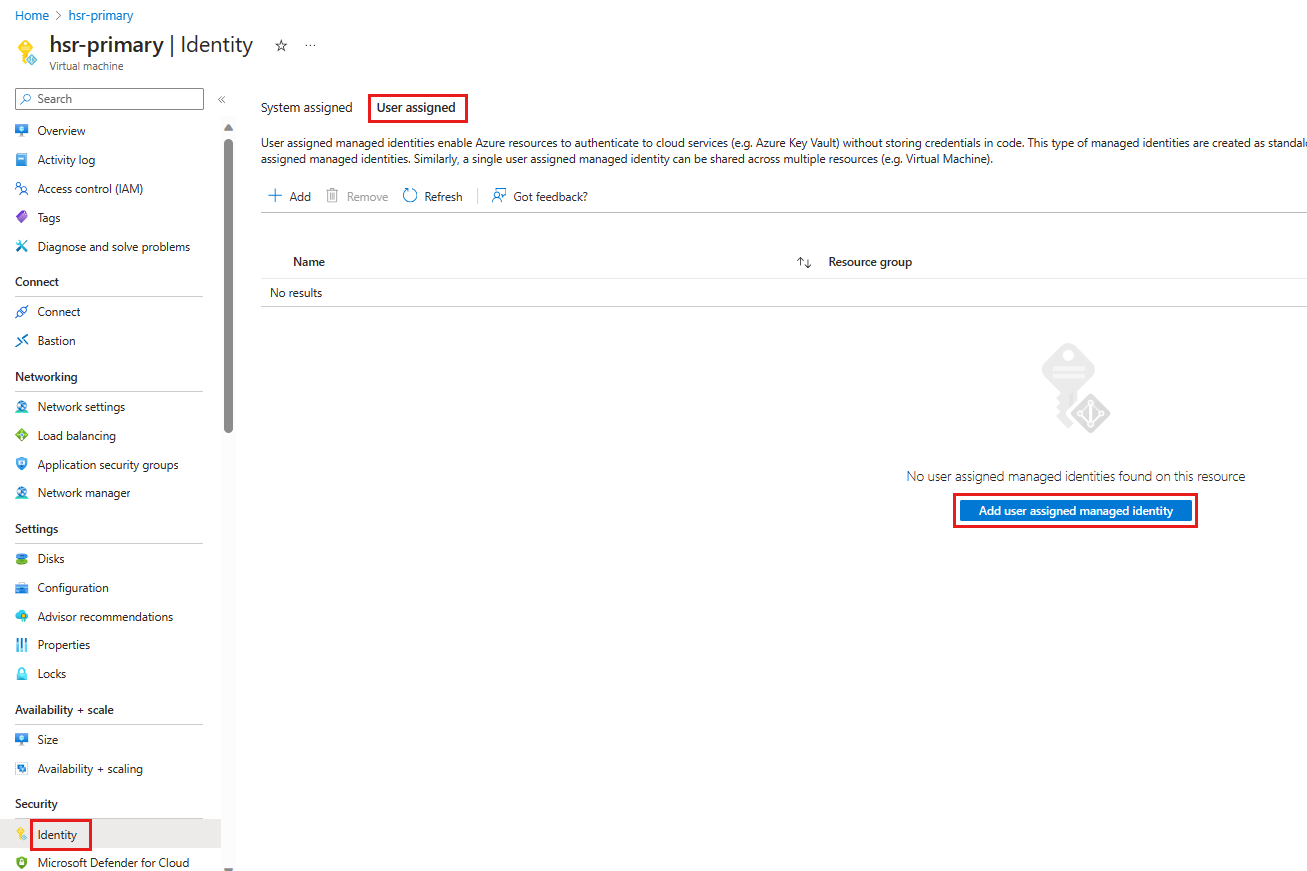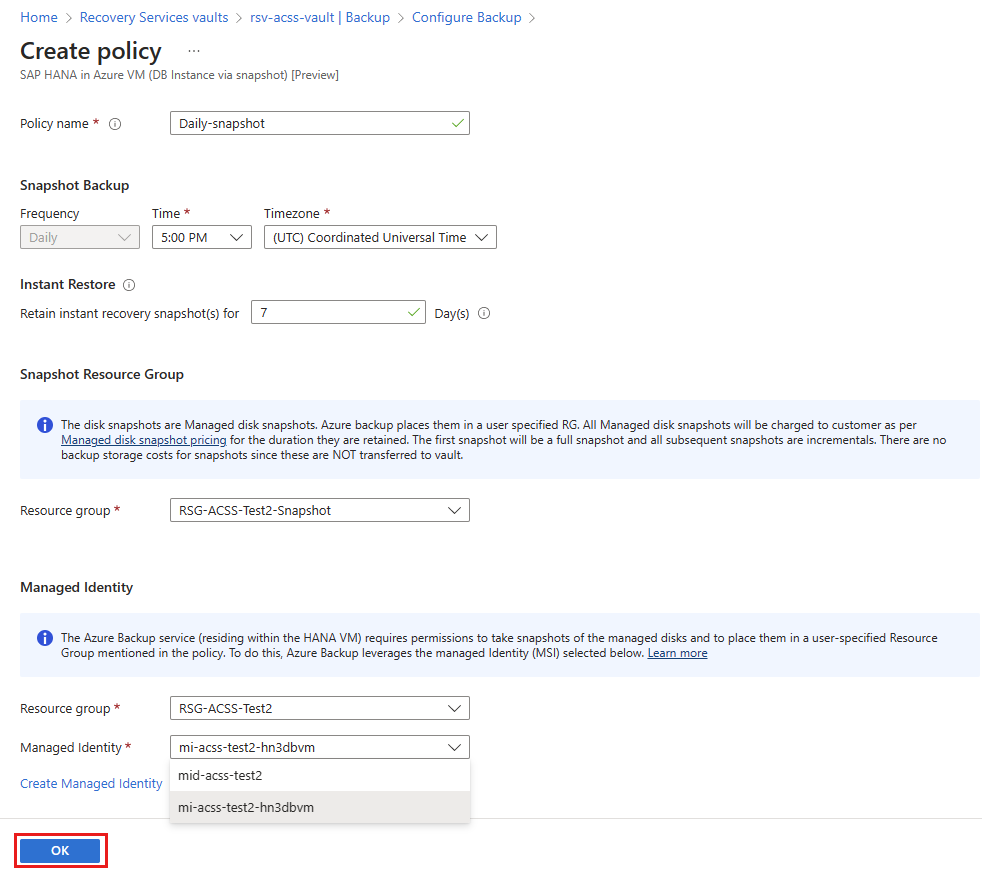Eseguire il backup degli snapshot dell'istanza del database SAP HANA nelle macchine virtuali di Azure
Questo articolo descrive come eseguire il backup di istanze di database SAP HANA in esecuzione in macchine virtuali di Azure in un insieme di credenziali di Servizi di ripristino Backup di Azure.
Backup di Azure ora esegue un backup basato su snapshot di archiviazione SAP HANA di un'intera istanza del database. Il backup combina uno snapshot completo o incrementale del disco gestito di Azure con i comandi di snapshot HANA per fornire backup e ripristino istantanei di HANA.
Nota
- Attualmente, gli snapshot vengono archiviati nell'account di archiviazione o nel livello operativo e non vengono archiviati nell'insieme di credenziali di Servizi di ripristino. Di conseguenza, le funzionalità dell'insieme di credenziali, ad esempio il ripristino tra aree, il ripristino tra sottoscrizioni e le funzionalità di sicurezza, non sono supportate.
- Il ripristino del percorso originale (OLR) non è supportato.
- La replica di sistema HANA (HSR) non è supportata.
- Per i prezzi, come indicato nell'avviso SAP, è necessario eseguire un backup completo settimanale + log di streaming/backint in modo che vengano applicati i costi di archiviazione e la tariffa dell'istanza protetta esistente. Per il backup dello snapshot, i dati di snapshot creati da Backup di Azure vengono salvati nell'account di archiviazione e comportano addebiti per l'archiviazione degli snapshot. Oltre ai costi di backup di streaming/Backint, vengono addebitati i costi per gb di dati archiviati negli snapshot, che vengono addebitati separatamente. Altre informazioni sui prezzi degli snapshot e sui prezzi dei backup basati su Streaming/Backint.
Per altre informazioni sulle configurazioni e gli scenari supportati, vedere Matrice di supporto per il backup di SAP HANA.
Prima di iniziare
Criteri
In base a SAP, è obbligatorio eseguire un backup completo settimanale di tutti i database all'interno di un'istanza. Attualmente, i log sono obbligatori anche per un database quando si creano criteri. Con gli snapshot che si verificano quotidianamente, non è necessario eseguire backup incrementali o differenziali nei criteri del database. Di conseguenza, tutti i database nell'istanza del database, che devono essere protetti da uno snapshot, devono disporre di un criterio di database di soli completi settimanali e log SOLO, insieme agli snapshot giornalieri a livello di istanza.
Importante
- Come indicato nell'avviso SAP, è consigliabile configurare il database tramite Backint con completi settimanali e solo criteri di backup del log prima di configurare l'istanza del database tramite backup snapshot. Se il backup settimanale completa e log solo usando il backup basato su Backint non è abilitato, la configurazione del backup dello snapshot avrà esito negativo.

- Poiché i criteri non chiamano backup differenziali o incrementali, non è consigliabile attivare backup differenziali su richiesta da alcun client.
Per riepilogare i criteri di backup:
- Proteggere sempre tutti i database all'interno di un'istanza con criteri di database prima di applicare snapshot giornalieri all'istanza del database.
- Assicurarsi che tutti i criteri di database abbiano solo full settimanali e log e nessun backup differenziale/incrementale.
- Non attivare backup differenziali o incrementali basati su backint su richiesta per questi database.
Autorizzazioni necessarie per il backup
È necessario assegnare le autorizzazioni necessarie al servizio Backup di Azure, che risiede in una macchina virtuale HANA, per creare snapshot dei dischi gestiti e inserirli in un gruppo di risorse specificato dall'utente indicato nei criteri. A tale scopo, è possibile usare l'identità gestita assegnata dal sistema della macchina virtuale di origine.
La tabella seguente elenca la risorsa, le autorizzazioni e l'ambito.
| Entità | Ruolo predefinito | Ambito dell'autorizzazione | Descrizione |
|---|---|---|---|
| Macchina virtuale di origine | Collaboratore macchine virtuali | Amministratore del backup che configura ed esegue il backup dello snapshot HANA | Configura l'istanza di HANA |
| Gruppo di risorse del disco di origine (in cui sono presenti tutti i dischi per il backup) | Lettore di backup del disco | Identità gestita assegnata dal sistema della macchina virtuale di origine | Crea snapshot del disco |
| Gruppo di risorse snapshot di origine | Collaboratore snapshot del disco | Identità gestita assegnata dal sistema della macchina virtuale di origine | Crea snapshot del disco e li archivia nel gruppo di risorse snapshot di origine |
| Gruppo di risorse snapshot di origine | Collaboratore snapshot del disco | Servizio di gestione backup | Elimina gli snapshot precedenti nel gruppo di risorse snapshot di origine. |
Quando si assegnano le autorizzazioni, considerare quanto segue:
Le credenziali usate devono avere le autorizzazioni per concedere ruoli ad altre risorse e devono essere Proprietario o Accesso utenti Amministrazione istrator, come indicato nei passaggi per l'assegnazione dei ruoli utente.
Durante la configurazione del backup, è possibile usare il portale di Azure per assegnare le autorizzazioni indicate in precedenza, ad eccezione del Collaboratore snapshot del disco all'entità servizio di gestione backup per il gruppo di risorse snapshot. È necessario assegnare manualmente questa autorizzazione.
È consigliabile non modificare i gruppi di risorse dopo che sono stati assegnati o assegnati a Backup di Azure, perché semplifica la gestione delle autorizzazioni.
Informazioni sulle autorizzazioni necessarie per il ripristino di snapshot e l'architettura di backup dello snapshot dell'istanza di SAP HANA.
Stabilire la connettività di rete
Informazioni sulle configurazioni di rete necessarie per lo snapshot dell'istanza di HANA.
Creare un insieme di credenziali di Servizi di ripristino
Un insieme di credenziali di Servizi di ripristino è un'entità di gestione che archivia i punti di ripristino creati nel tempo e fornisce un'interfaccia per eseguire operazioni correlate al backup. Queste operazioni includono l'esecuzione di backup su richiesta, l'esecuzione di ripristini e la creazione di criteri di backup.
Per creare un insieme di credenziali dei servizi di ripristino:
Accedi al portale di Azure.
Cercare Centro backup e quindi passare al dashboard del Centro backup.
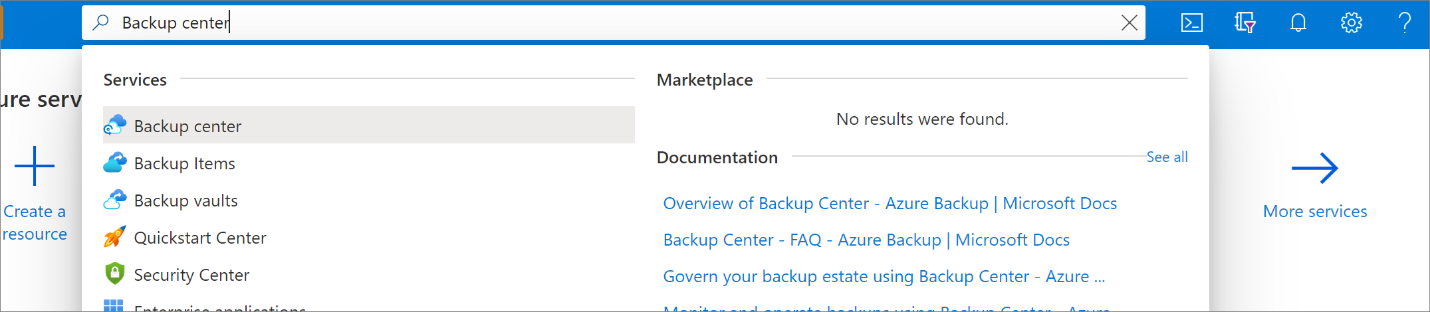
Nel riquadro Panoramica selezionare Insieme di credenziali.
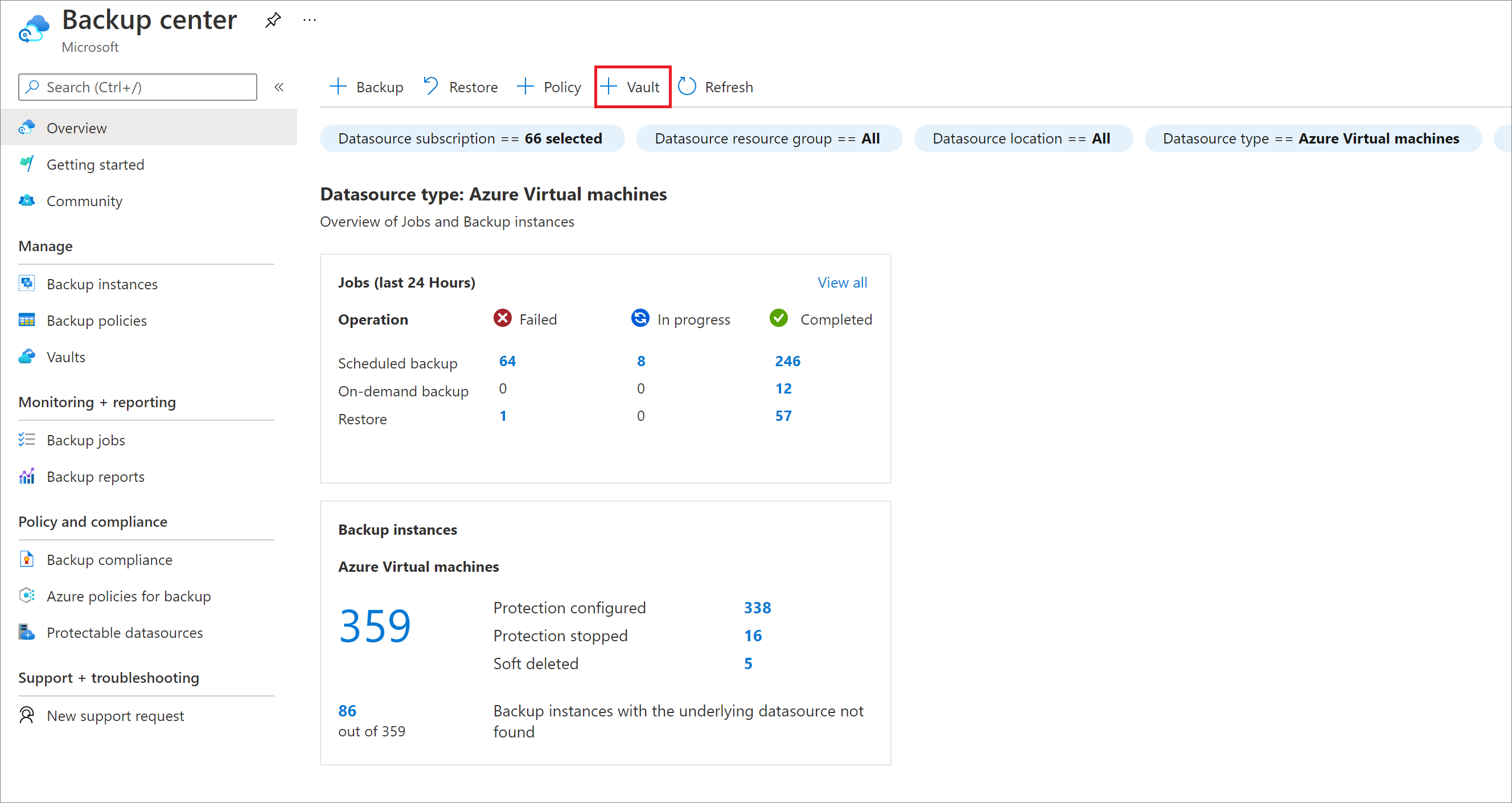
Selezionare Continua insieme di credenziali di Servizi di>ripristino.
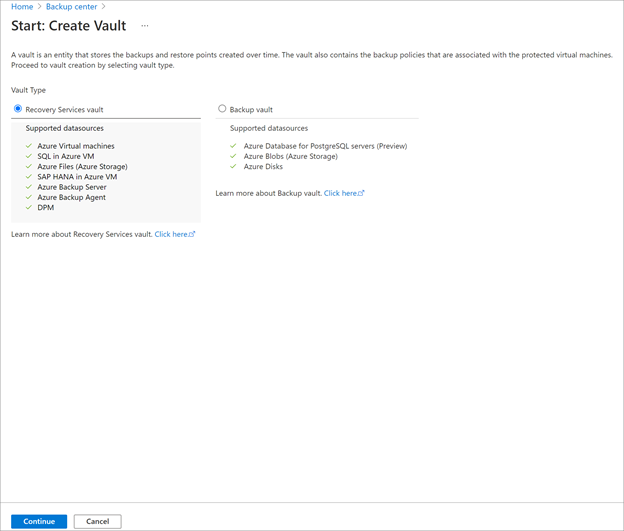
Nel riquadro Insieme di credenziali di Servizi di ripristino immettere i valori seguenti:
Sottoscrizione: selezionare la sottoscrizione da usare. Se si è un membro di una sola sottoscrizione, verrà visualizzato tale nome. Se non si è certi della sottoscrizione da usare, usare la sottoscrizione predefinita. Sono disponibili più opzioni solo se l'account aziendale o dell'istituto di istruzione è associato a più sottoscrizioni di Azure.
Gruppo di risorse: usare un gruppo di risorse esistente oppure crearne uno nuovo. Per visualizzare un elenco dei gruppi di risorse disponibili nella sottoscrizione, selezionare Usa esistente e quindi selezionare una risorsa nell'elenco a discesa. Per creare un nuovo gruppo di risorse, selezionare Crea nuovo e quindi immettere il nome. Per altre informazioni sui gruppi di risorse, vedere Panoramica di Azure Resource Manager.
Nome insieme di credenziali: immettere un nome descrittivo per identificare l'insieme di credenziali. Il nome deve essere univoco nella sottoscrizione di Azure. Specificare un nome con un minimo di 2 caratteri e un massimo di 50 caratteri. Il nome deve iniziare con una lettera e deve contenere solo lettere, numeri e trattini.
Area: selezionare l'area geografica per l'insieme di credenziali. Per creare un insieme di credenziali per proteggere qualsiasi origine dati, l'insieme di credenziali deve trovarsi nella stessa area dell'origine dati.
Importante
Se non si è certi della posizione dell'origine dati, chiudere la finestra. Passare all'elenco delle risorse nel portale. Se si hanno origini dati in più aree, creare un insieme di credenziali di Servizi di ripristino per ogni area. Creare l'insieme di credenziali nella prima posizione prima di creare un insieme di credenziali in un'altra posizione. Non è necessario specificare gli account di archiviazione per archiviare i dati di backup. Questo aspetto viene gestito automaticamente dall'insieme di credenziali di Servizi di ripristino e da Backup di Azure.
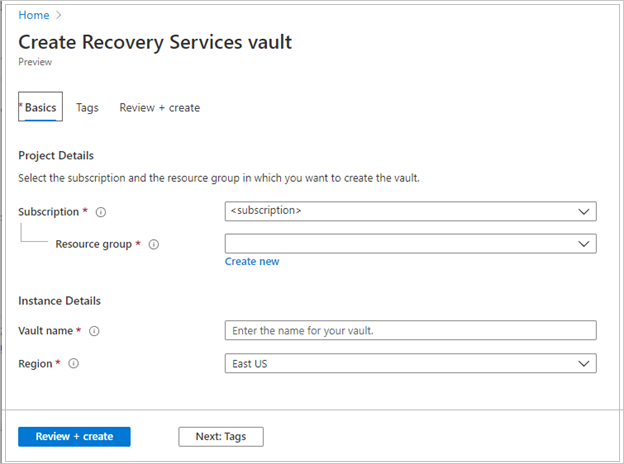
Dopo avere specificato i valori, selezionare Rivedi e crea.
Per completare la creazione dell'insieme di credenziali di Servizi di ripristino, selezionare Crea.
La creazione dell'insieme di credenziali di Servizi di ripristino può richiedere del tempo. Monitorare le notifiche di stato nell'area Notifiche in alto a destra. Dopo aver creato l'insieme di credenziali, viene visualizzato nell'elenco degli insiemi di credenziali di Servizi di ripristino. Se l'insieme di credenziali non viene visualizzato, selezionare Aggiorna.
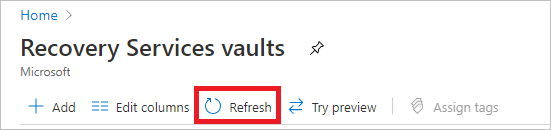
Nota
Backup di Azure ora supporta insiemi di credenziali non modificabili che consentono di assicurarsi che i punti di ripristino una volta creati non possano essere eliminati prima della scadenza in base ai criteri di backup. È possibile rendere irreversibile l'immutabilità per la massima protezione dei dati di backup da varie minacce, tra cui attacchi ransomware e attori malintenzionati. Ulteriori informazioni.
Creare un criterio
Per creare un criterio per il backup dell'istanza di database SAP HANA, seguire questa procedura:
Nel portale di Azure selezionare un insieme di credenziali di Servizi di ripristino.
In Backup selezionare Criteri di backup.
Seleziona Aggiungi.
Nel riquadro Selezionare il tipo di criteri selezionare SAP HANA nella macchina virtuale di Azure (Istanza di database tramite snapshot).
Nel riquadro Crea criteri eseguire le operazioni seguenti:
Nome criterio: immettere un nome univoco per i criteri.
Backup snapshot: impostare l'ora e il fuso orario per il backup negli elenchi a discesa. Le impostazioni predefinite sono 10:30 PM e (UTC) Coordinated Universal Time.
Nota
Backup di Azure attualmente supporta Solo backup giornaliero.
Ripristino istantaneo: impostare la conservazione degli snapshot di ripristino da 1 a 35 giorni. Il valore predefinito è 2.
Gruppo di risorse: selezionare il gruppo di risorse appropriato nell'elenco a discesa.
Identità gestita: selezionare un'identità gestita nell'elenco a discesa per assegnare le autorizzazioni per l'acquisizione di snapshot dei dischi gestiti e inserirle nel gruppo di risorse selezionato nei criteri.
È anche possibile creare una nuova identità gestita per il backup e il ripristino degli snapshot. Per creare un'identità gestita e assegnarla alla macchina virtuale con il database SAP HANA, seguire questa procedura:
Seleziona + Crea.
Nella pagina Crea identità gestita assegnata dall'utente scegliere la sottoscrizione, il gruppo di risorse, l'area dell'istanza e aggiungere un nome di istanza.
Selezionare Rivedi e crea.
Passare alla macchina virtuale con il database SAP HANA e quindi selezionare la scheda Identity User assigned (Identità>assegnata dall'utente).
Seleziona Identità gestita assegnata dall'utente.
Selezionare la sottoscrizione, il gruppo di risorse e la nuova identità gestita assegnata dall'utente.
Seleziona Aggiungi.
Nella pagina Crea criteri, in Identità gestita, selezionare l'identità >gestita assegnata dall'utente appena creata OK.
È necessario assegnare manualmente le autorizzazioni per il servizio Backup di Azure per eliminare gli snapshot in base ai criteri. Le altre autorizzazioni vengono assegnate nel portale di Azure.
Per assegnare manualmente il ruolo Collaboratore snapshot disco al servizio di gestione backup nel gruppo di risorse snapshot, vedere Assegnare i ruoli di Azure usando il portale di Azure.
Seleziona Crea.
È anche necessario creare criteri per il backup del database SAP HANA.
Individuare l'istanza del database
Per individuare l'istanza del database in cui è presente lo snapshot, vedere Backup dei database SAP HANA nelle macchine virtuali di Azure.
Configurare il backup degli snapshot
Prima di configurare un backup di snapshot in questa sezione, configurare il backup per il database.
Quindi, per configurare un backup di snapshot, eseguire le operazioni seguenti:
Nell'insieme di credenziali di Servizi di ripristino selezionare Backup.
Selezionare SAP HANA nella macchina virtuale di Azure come tipo di origine dati, selezionare un insieme di credenziali di Servizi di ripristino da usare per il backup e quindi selezionare Continua.
Nel riquadro Obiettivo di backup, in Passaggio 2: Configurare il backup, selezionare Istanza del database tramite snapshot e quindi selezionare Configura backup.
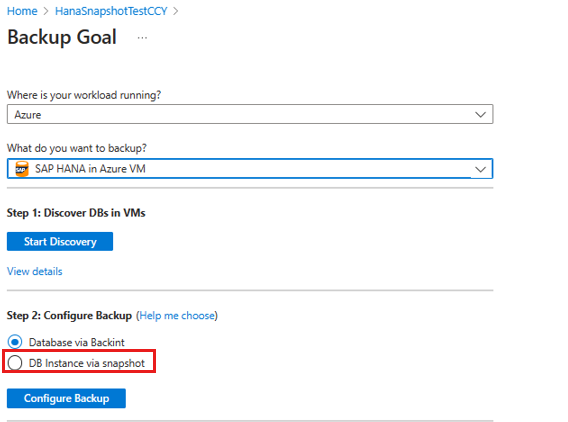
Nell'elenco a discesa Criteri di backup del riquadro Configura backup selezionare i criteri dell'istanza del database e quindi selezionare Aggiungi/Modifica per controllare le istanze di database disponibili.
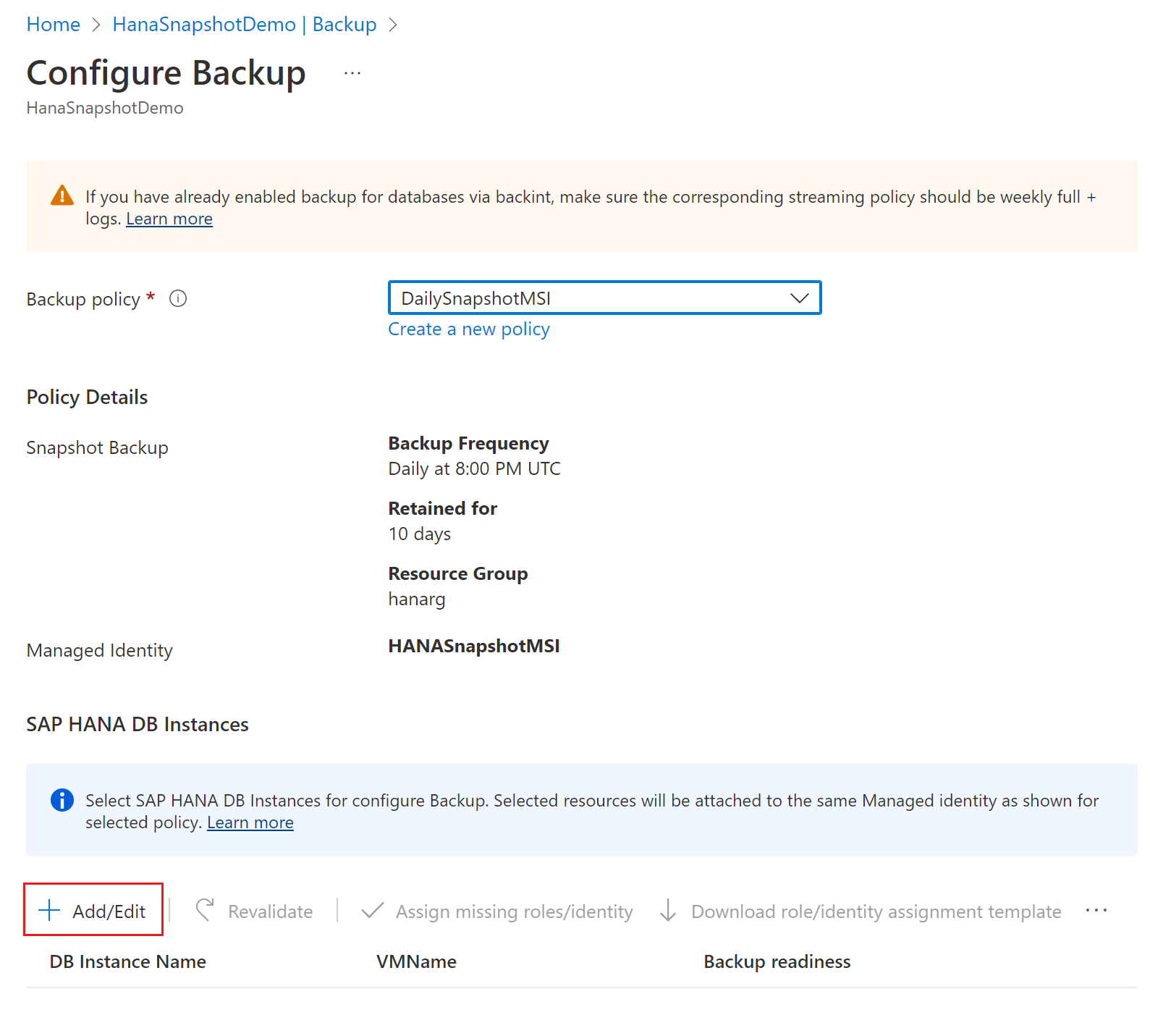
Per modificare una selezione di istanza del database, selezionare la casella di controllo corrispondente al nome dell'istanza e quindi selezionare Aggiungi/Modifica.
Nel riquadro Seleziona elementi di backup selezionare le caselle di controllo accanto alle istanze del database di cui si vuole eseguire il backup e quindi selezionare OK.
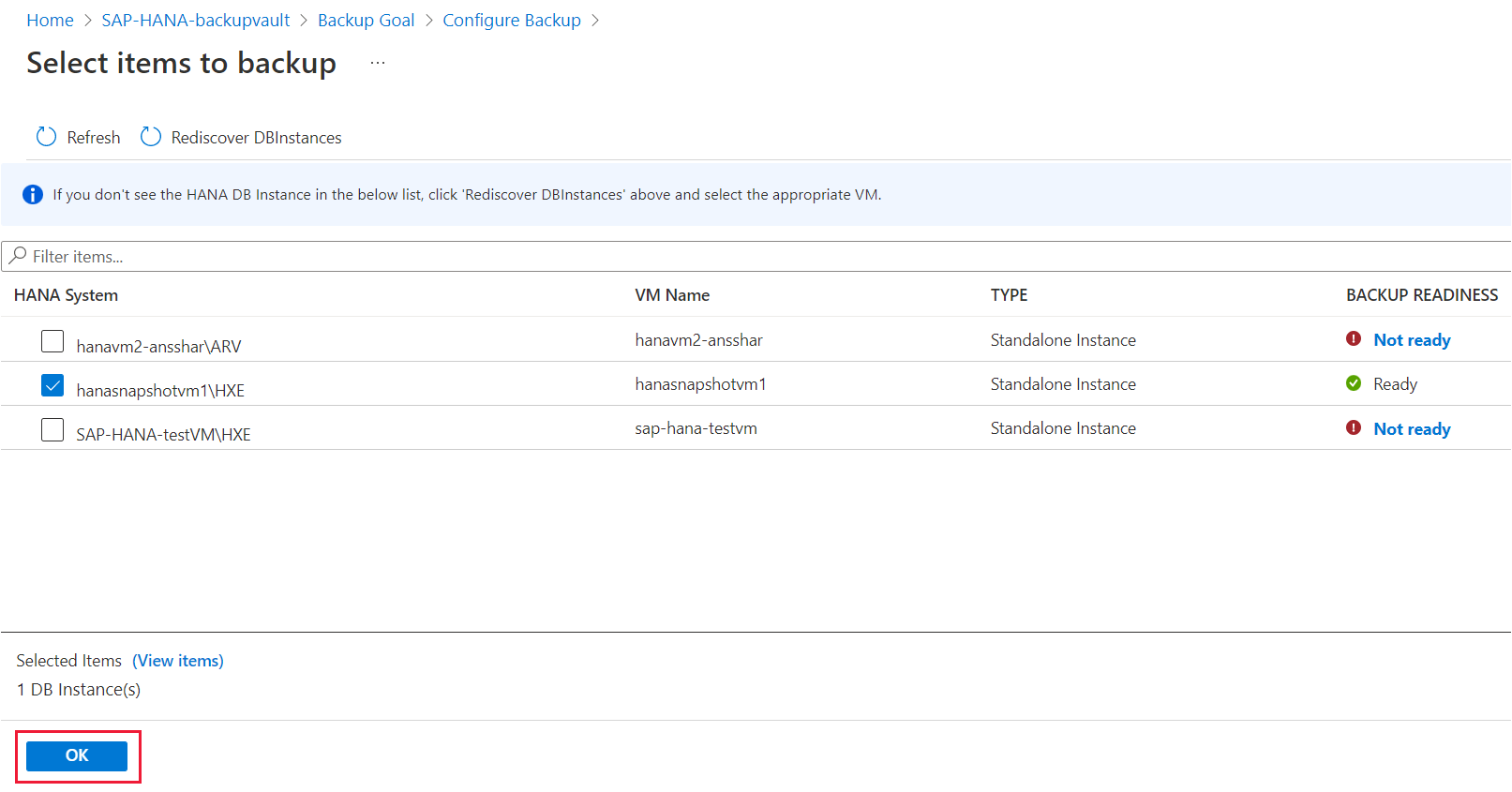
Quando si selezionano istanze HANA per il backup, il portale di Azure convalida la disponibilità di autorizzazioni mancanti nell'identità gestita assegnata dal sistema assegnata al criterio.
Se le autorizzazioni non sono presenti, è necessario selezionare Assegna ruoli/identità mancanti per assegnare tutte le autorizzazioni.
Il portale di Azure quindi convalida automaticamente le autorizzazioni e nella colonna Conformità backup viene visualizzato lo stato Operazione riuscita.
Quando il controllo di conformità del backup ha esito positivo, selezionare Abilita backup.
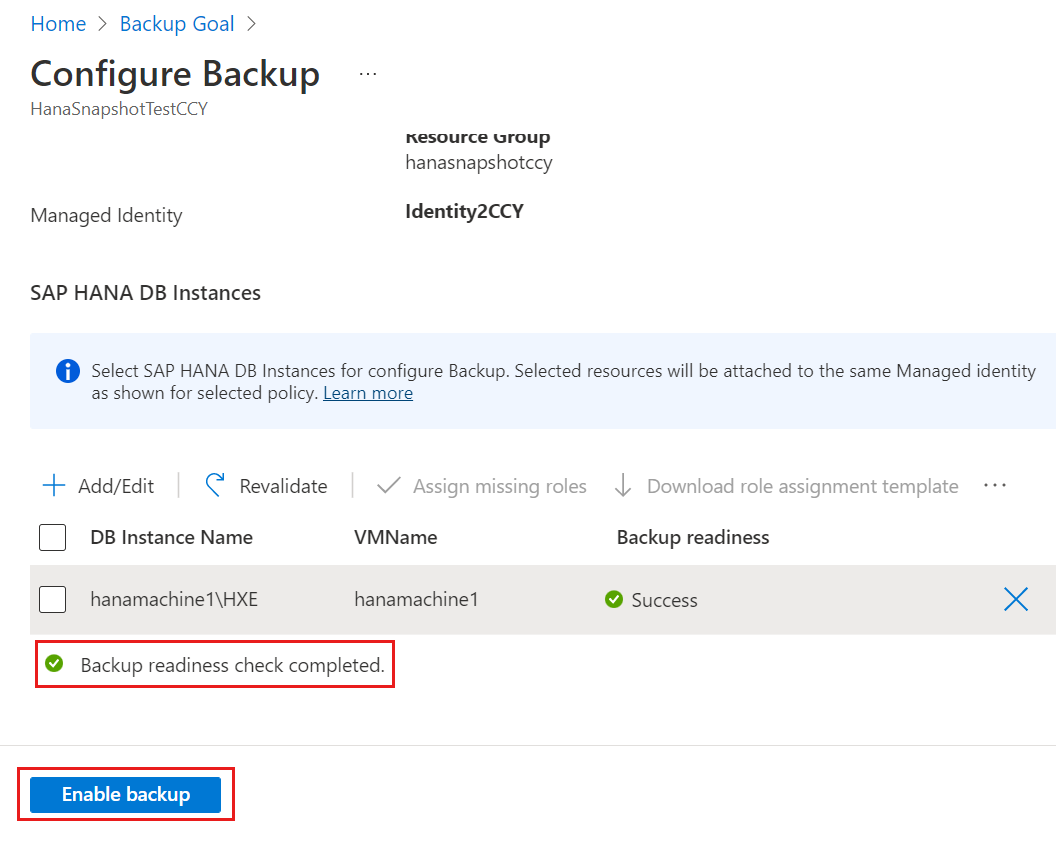
Eseguire un backup su richiesta
Per eseguire un backup su richiesta, eseguire le operazioni seguenti:
Nella portale di Azure selezionare un insieme di credenziali di Servizi di ripristino.
Nel riquadro sinistro dell'insieme di credenziali di Servizi di ripristino selezionare Elementi di backup.
Per impostazione predefinita, è selezionata l'area primaria. Selezionare SAP HANA nella macchina virtuale di Azure.
Nel riquadro Elementi di backup selezionare il collegamento Visualizza dettagli accanto all'istanza snapshot di SAP HANA.
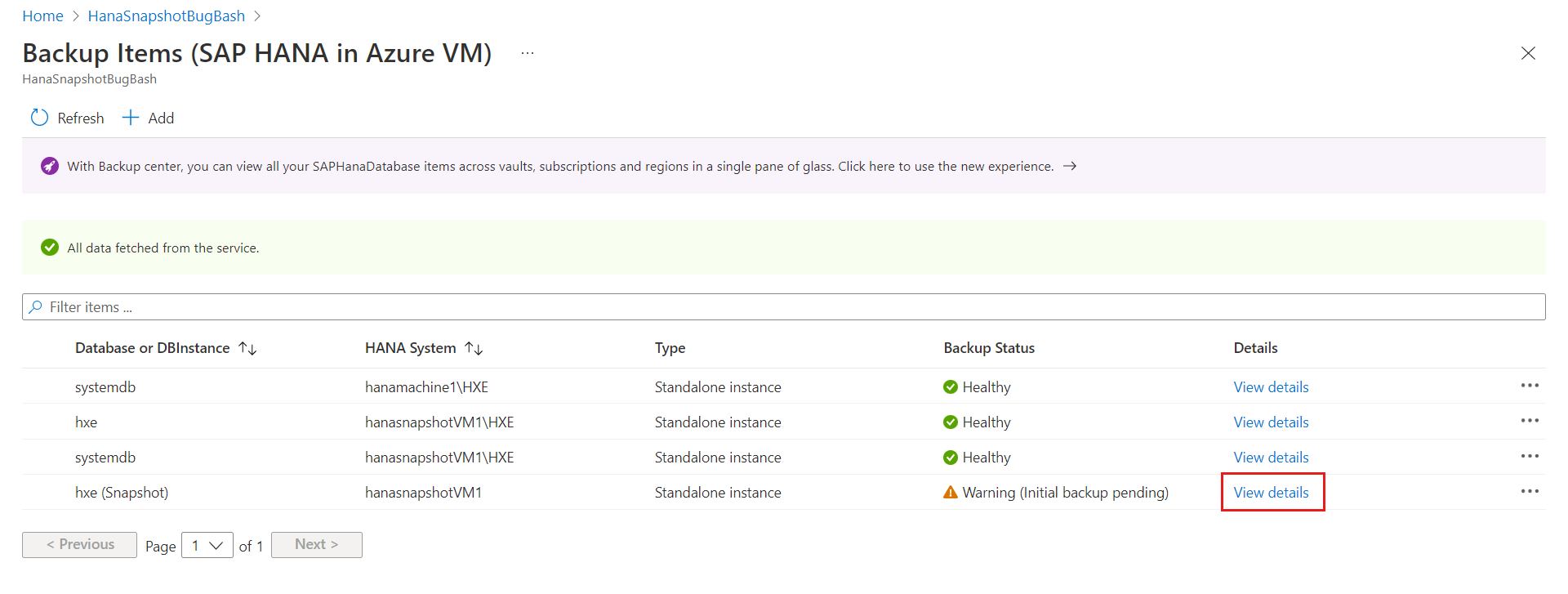
Selezionare Esegui backup ora.
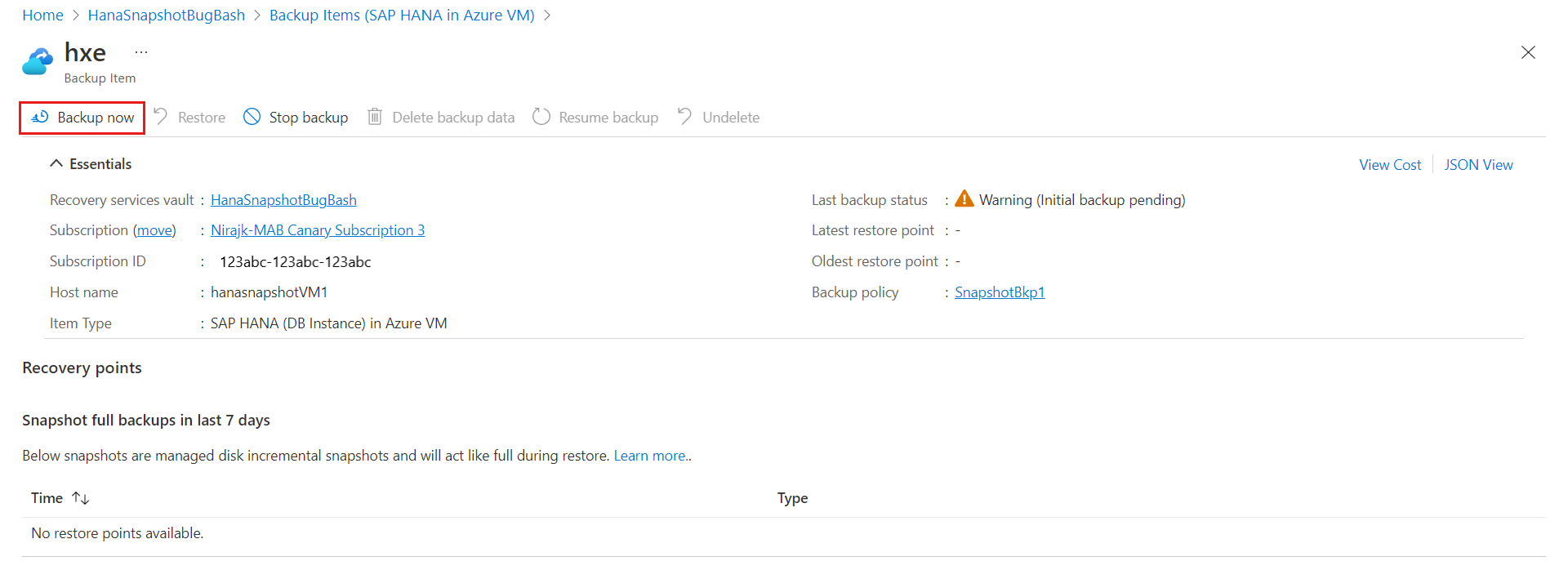
Nel riquadro Backup now (Backup now) selezionare OK.
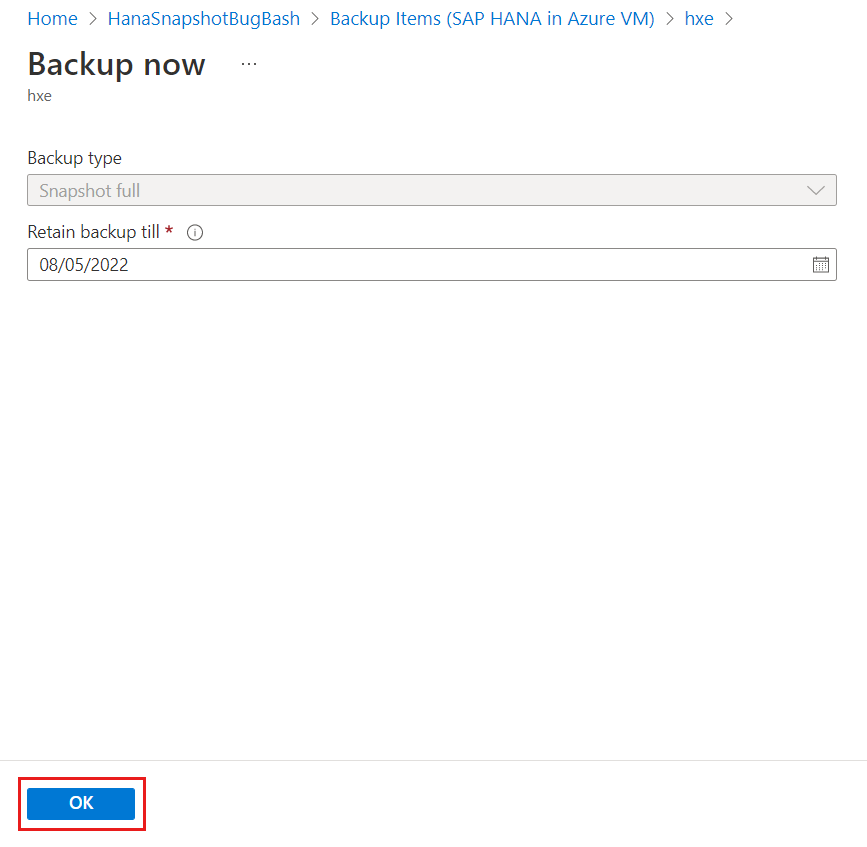
Tenere traccia di un processo di backup
Il servizio Backup di Azure crea un processo se si pianificano i backup o si attiva un'operazione di backup su richiesta per il rilevamento. Per visualizzare lo stato del processo di backup, eseguire le operazioni seguenti:
Nel riquadro sinistro dell'insieme di credenziali di Servizi di ripristino selezionare Processi di backup.
Il dashboard dei processi visualizza lo stato dei processi attivati nelle ultime 24 ore. Per modificare l'intervallo di tempo, selezionare Filtro e quindi apportare le modifiche necessarie.
Per esaminare i dettagli di un processo, selezionare il collegamento Visualizza dettagli accanto al nome del processo.
Passaggi successivi
Scopri come: